参考大家导出的方式,基本上是如下两种:
1.使用 html2Canvas + jsPDF 导出PDF, 这种方式什么都好,就是下载的pdf太模糊了。对要求好的pdf这种方式真是不行啊!
2.调用浏览器自身的方法。window.print() 来打印(打印时可选下载),这种方式打印出来很清楚,但纯在浏览器兼容问题。
谷歌浏览器比较好用点。
两种导出pdf清晰度对比:
--------------左边 html2canvas + jspdf;-----------------------------------------------右边window.print() 浏览器方式------------
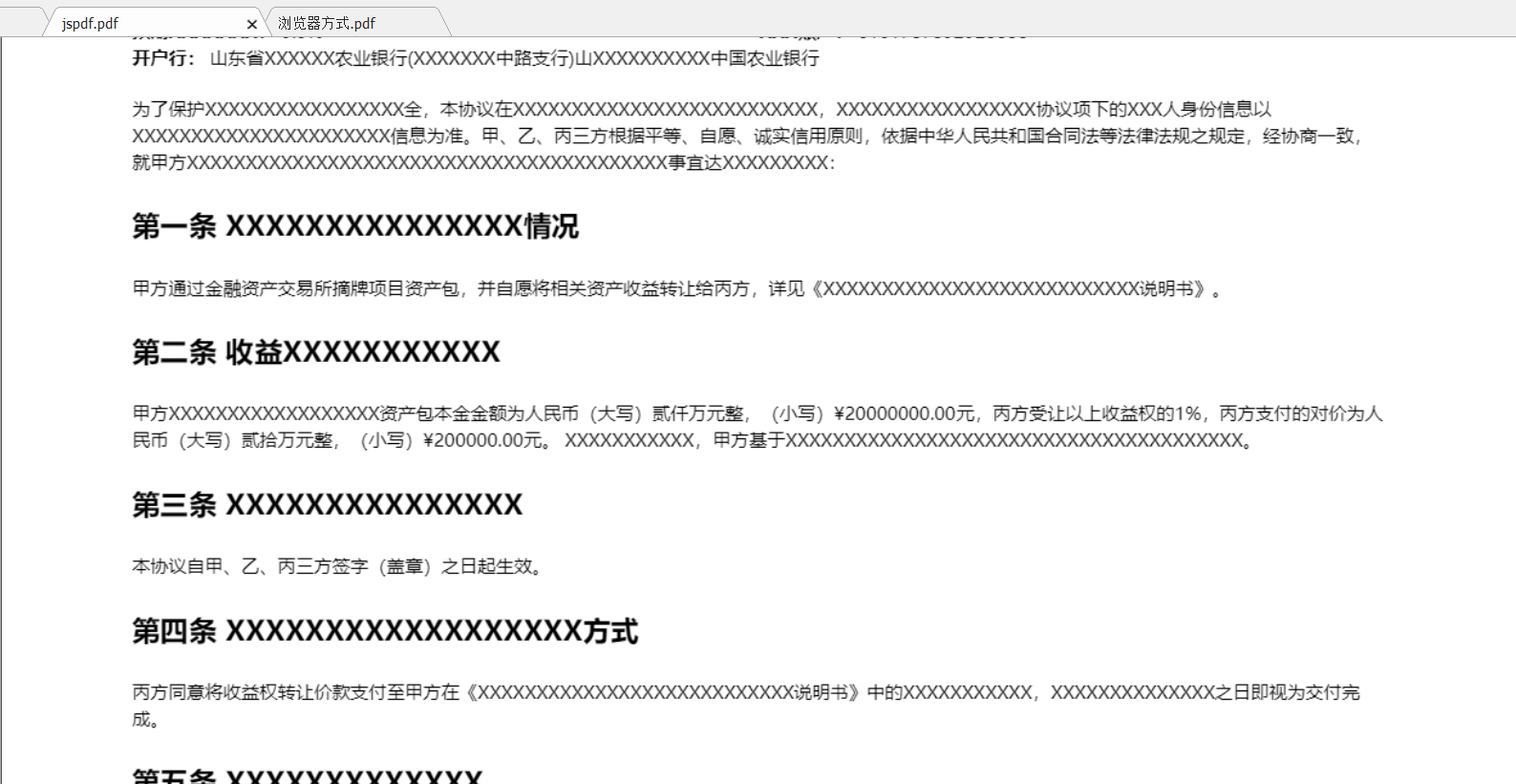
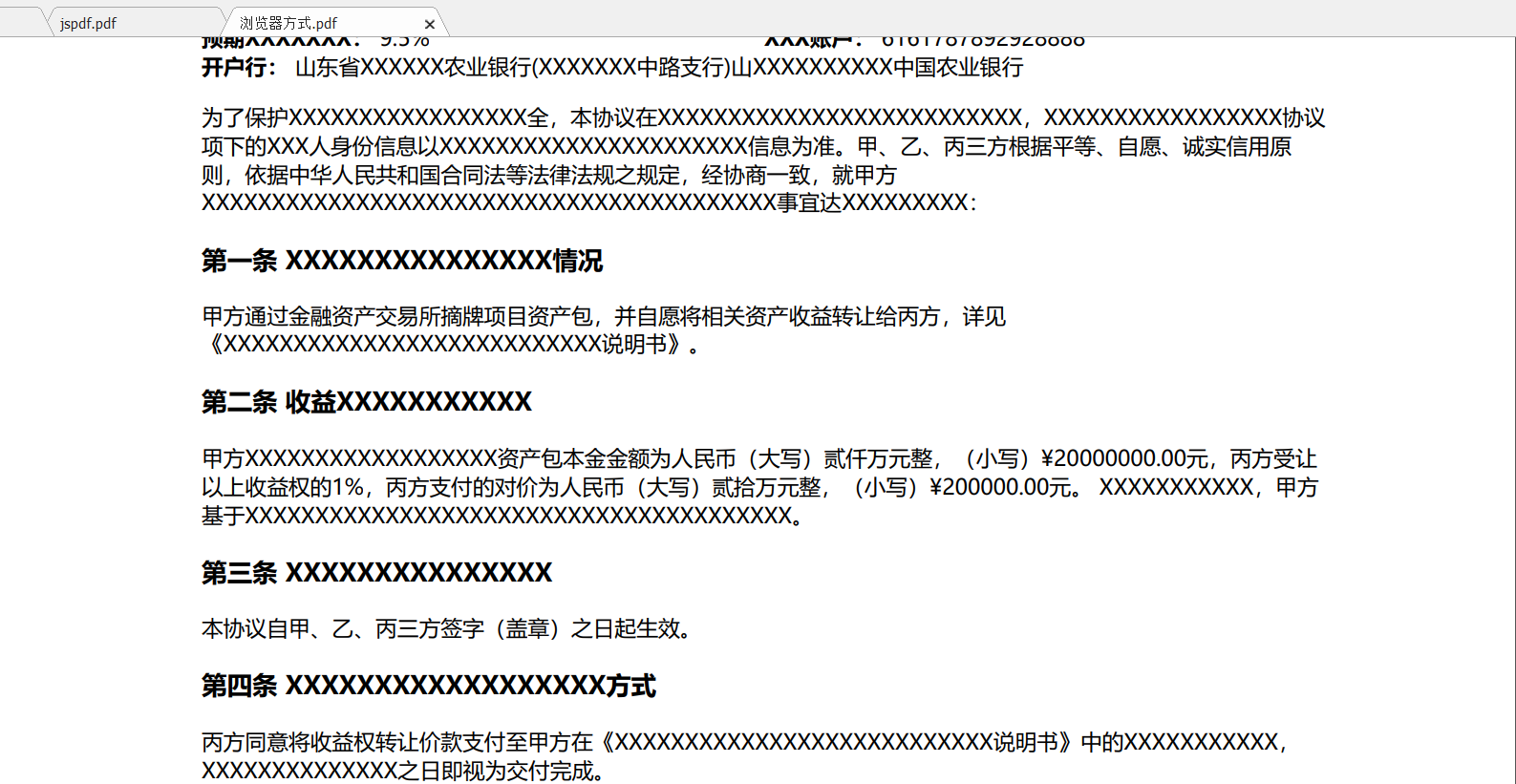
方式一:html2canvas+jspdf
html2Canvas + jsPDF 导出普遍存在一个问题就是不太清楚的问题。目前我没有在网上找到合适 这种方式打印出清晰的PDF解决方案。
如果不是要求太高的这种方式还是可以用的。
这种方式实现的方法:
首先npm 下载两插件
npm i html2canvas jspdf --save-dev
在.vue文件中定义 要到导出 DOM 元素
<template> <div class="pdf-demo"> <button @click="handleDown">jsPDF方式下载</button> <button @click="handleWindowPrint( '#demo', '电子合同' )">浏览器方式下载</button> <div id="demo" > #demo 中的内容导出成 PDF </div> </div> </template>
然后创建一个 htmlToPdf.js 文件 ,内容如下:

import html2canvas from 'html2canvas'; import JsPDF from 'jspdf'; /** * @param ele 要生成 pdf 的DOM元素(容器) * @param padfName PDF文件生成后的文件名字 * */ function downloadPDF(ele, pdfName){ let eleW = ele.offsetWidth;// 获得该容器的宽 let eleH = ele.offsetHeight;// 获得该容器的高 let eleOffsetTop = ele.offsetTop; // 获得该容器到文档顶部的距离 let eleOffsetLeft = ele.offsetLeft; // 获得该容器到文档最左的距离 var canvas = document.createElement("canvas"); var abs = 0; let win_in = document.documentElement.clientWidth || document.body.clientWidth; // 获得当前可视窗口的宽度(不包含滚动条) let win_out = window.innerWidth; // 获得当前窗口的宽度(包含滚动条) if(win_out>win_in){ // abs = (win_o - win_i)/2; // 获得滚动条长度的一半 abs = (win_out - win_in)/2; // 获得滚动条宽度的一半 // console.log(a, '新abs'); } canvas.width = eleW * 2; // 将画布宽&&高放大两倍 canvas.height = eleH * 2; var context = canvas.getContext("2d"); context.scale(2, 2); context.translate(-eleOffsetLeft -abs, -eleOffsetTop); // 这里默认横向没有滚动条的情况,因为offset.left(),有无滚动条的时候存在差值,因此 // translate的时候,要把这个差值去掉 // html2canvas(element).then( (canvas)=>{ //报错 // html2canvas(element[0]).then( (canvas)=>{ html2canvas( ele, { dpi: 300, // allowTaint: true, //允许 canvas 污染, allowTaint参数要去掉,否则是无法通过toDataURL导出canvas数据的 useCORS:true //允许canvas画布内 可以跨域请求外部链接图片, 允许跨域请求。 } ).then( (canvas)=>{ var contentWidth = canvas.width; var contentHeight = canvas.height; //一页pdf显示html页面生成的canvas高度; var pageHeight = contentWidth / 592.28 * 841.89; //未生成pdf的html页面高度 var leftHeight = contentHeight; //页面偏移 var position = 0; //a4纸的尺寸[595.28,841.89],html页面生成的canvas在pdf中图片的宽高 var imgWidth = 595.28; var imgHeight = 595.28/contentWidth * contentHeight; var pageData = canvas.toDataURL('image/jpeg', 1.0); var pdf = new JsPDF('', 'pt', 'a4'); //有两个高度需要区分,一个是html页面的实际高度,和生成pdf的页面高度(841.89) //当内容未超过pdf一页显示的范围,无需分页 if (leftHeight < pageHeight) { //在pdf.addImage(pageData, 'JPEG', 左,上,宽度,高度)设置在pdf中显示; pdf.addImage(pageData, 'JPEG', 0, 0, imgWidth, imgHeight); // pdf.addImage(pageData, 'JPEG', 20, 40, imgWidth, imgHeight); } else { // 分页 while(leftHeight > 0) { pdf.addImage(pageData, 'JPEG', 0, position, imgWidth, imgHeight); leftHeight -= pageHeight; position -= 841.89; //避免添加空白页 if(leftHeight > 0) { pdf.addPage(); } } } //可动态生成 pdf.save(pdfName); }) } export default { downloadPDF }
在 要导出 的PDF的.vue文件中, 如下是使用
引入:
import htmlToPdf from 'yourPath /htmlToPdf';
点击 jsPDF方式下载 按钮 执行如下函数,即可导出pdf
methods: { handleDown(){ //导出PDF htmlToPdf.downloadPDF( document.querySelector('#demo'),'我的PDF'); }, }
方式二:window.print()方法
调用浏览的window.print() 方法, 这种方式实现的主要思路为: 点击 打印(下载)按钮,
>将要<body>标签内的内容替换成要打印的 DOM元素, 这样就可以避免打印 不想要打印的内容了。(如果项目中使用的UI框架,此时<head>标签内会自动移入一些样式,最后打印时把head内的不必要的内容也替换掉。)
>然后通过setTimeout()方法异步 调用 window.print(), 因为如果你要打印的 DOM元素 不是写的 行内样式 的话浏览器渲染DOM时,是需要时间的,如果直接同步调取 window.print() 方法会造成 内部样式表和外部样式表的样式丢失。
>调取完 打印后 使用 window.location.reload() 刷新页面,恢复body 、head 表情内的内容。
具体实现代码如下:
点击 浏览器方式下载 按钮 执行如下函数,即可导出pdf(打印界面可以选择 另存为PDF文件)
methods: { //浏览器方式打印 //ele 为 css ID选择器 //fileName 生成的PDF文件名 handleWindowPrint(ele, fileName){ //去除页面不必要的 head 标签内 内容, 避免影响打印页 , title 为保存为 pdf 的文件时的 文件名 document.head.innerHTML = '<meta charset="utf-8"> ' + ' <title> ' + fileName + '</title> ' + ' <link rel="shortcut icon" href="http://192.168.29.50:8081/favicon.ico" type="image/x-icon" /> ' + ' <meta name="format-detection" content="telephone=no"> ' + ' <meta http-equiv="X-UA-Compatible" content="IE=edge,chrome=1"> ' + ' <meta name="viewport" content="width=device-width,initial-scale=1.0"> ' + ' <link rel="stylesheet" href="./static/css/contract.css"/>'; //生成pdf的外部css样式 //要打印的 内容 html document.body.innerHTML = document.querySelector( ele ).outerHTML; // window.print(); //转异步 等待dom元素渲染(样式)完毕在打印 setTimeout( ()=>{ //打印 window.print(); //刷新页面 window.location.reload(); },20 ) }, },
但是上面的方法会破坏掉vue的机制,打印完完毕后必须刷新页面才能恢复。所以通过动态创建iframe来打印(推荐的方法):
修改后的js代码:
let handleWindowPrint = (ele, fileName, vm)=>{ var oIframe = document.createElement('iframe'); var oScript = document.createElement('script'); document.body.appendChild(oIframe); var titleText = document.head.getElementsByTagName('title')[0].innerText; document.head.getElementsByTagName('title')[0].innerText = `${fileName}`; oIframe.contentDocument.head.innerHTML = `<meta charset="utf-8"> <title>${fileName}</title> <meta name="format-detection" content="telephone=no"> <meta http-equiv="X-UA-Compatible" content="IE=edge,chrome=1"> <meta name="viewport" content="width=device-width,initial-scale=1.0">`; // oIframe.contentWindow.document.body.innerHTML = document.querySelector(ele).outerHTML; oIframe.contentDocument.body.innerHTML = document.querySelector(ele).outerHTML; oScript.innerHTML = 'window.print();'; oIframe.contentDocument.body.appendChild(oScript); document.body.removeChild(oIframe); document.head.getElementsByTagName('title')[0].innerText = titleText; }; export default { handleWindowPrint }
这样打印完毕后,就不会影响网页的使用。
后来发现有人写vue插件了vue-print-nb,传送门
大致就是这样子了。

github Demo 地址(后来没有增加iframe方法,请自行更换): https://github.com/Ta0hua/vue-pdf-demo
参考文章:
